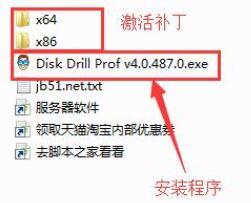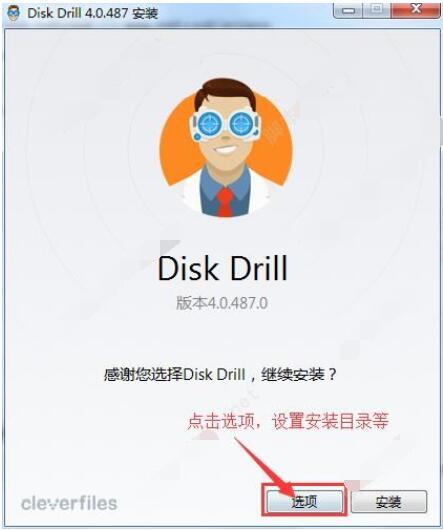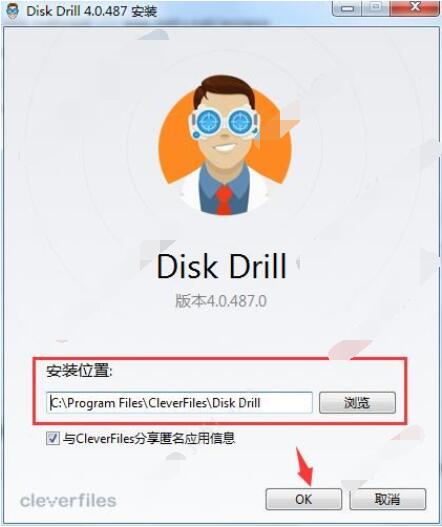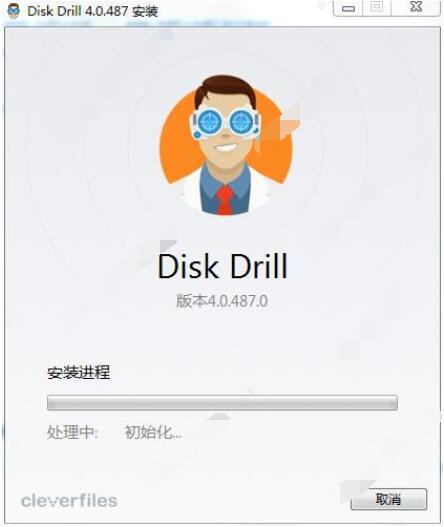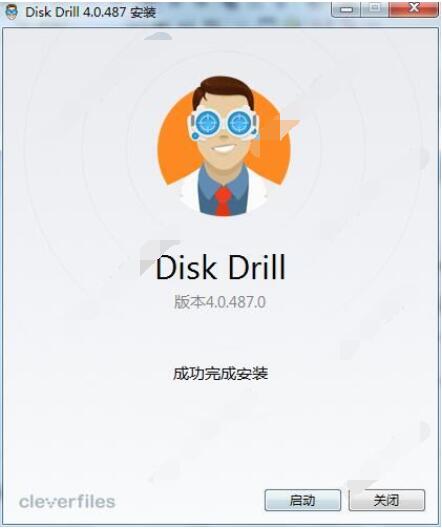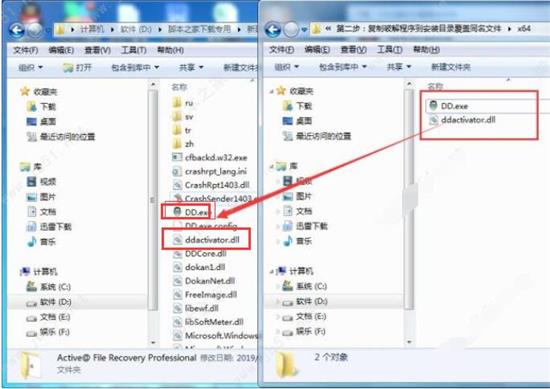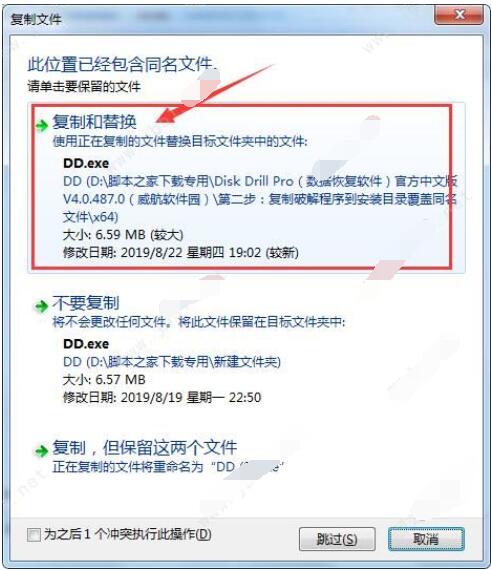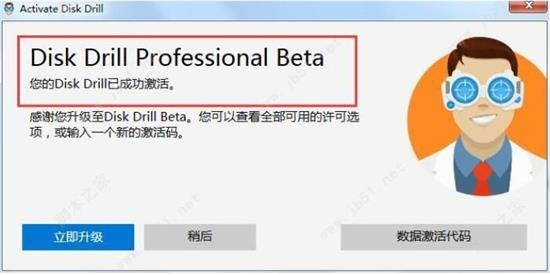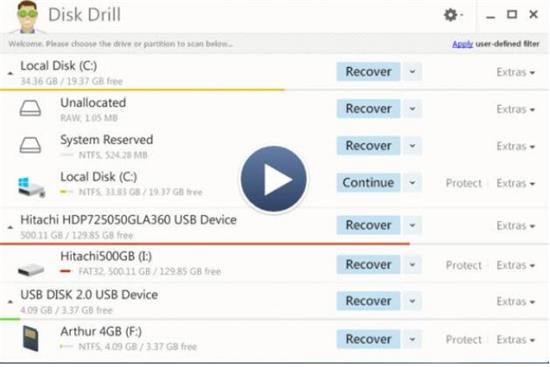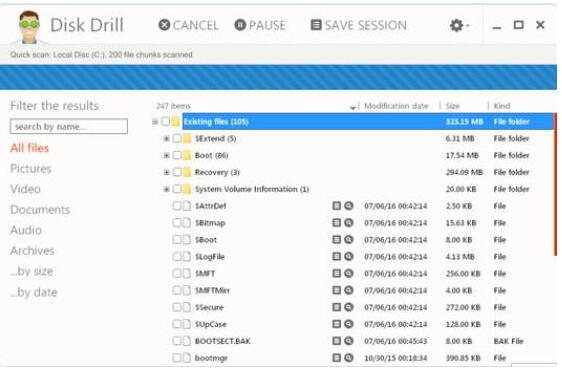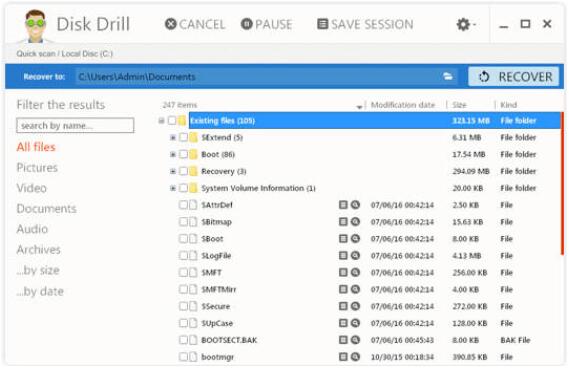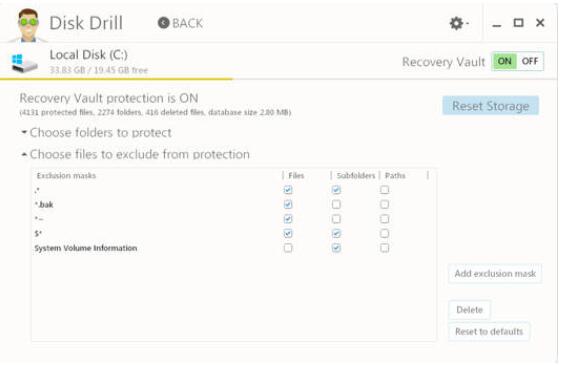Disk Drill如何安装和激活?Disk Drill能恢复哪些数据?数据丢失如何恢复?Disk Drill是一款功能强大的数据恢复软件,恢复对象不限内外部存储器,连不可读文件和分区的数据都能恢复。它依靠扫描算法,对存储器表面损坏的扇形区域智能检测,最快一秒钟能将最近删除的数据恢复。Disk Drill还能保护数据。下面来看看Disk Drill使用教程。
Disk Drill是什么软件?有什么作用?
Disk Drill是一款非常强大的数据误删恢复软件。你可以从所有存储设备中扫描并恢复删除的数据,包括大多数内置硬盘、外置硬盘、U盘、相机、iPod、Kindle及内存卡的数据。即使是不可读文件或者分区丢失等问题,它通常也能扫描得到。Disk Drill数据误删恢复软件组合了多个强大的扫描算法,提供了完整的数据恢复解决方案,使得你在电脑上进行数据恢复变得极为简单。只需点击按钮,完成扫描模式,找到预览文件,选中需要恢复文件即可。
Disk Drill如何安装和激活
1、下载Disk Drill解压完成后,大家将获得以下文件,如图
双击“Disk Drill Prof v4.0.487.0.exe”开始安装软件。点击选项,进入设置界面。如图
2、选择软件的安装目录,然后点击“OK”》》安装,如图
3、等待安装完成即可。
4、安装完成,彻底关闭软件,等待安装激活补丁。如图
5、打开软件的安装目录,根据自己电脑选择支持的程序,然后复制到软件安装目录(32位和64位)。如图
6、选择“复制和替换”,如图
7、激活成功。如图
Disk Drill软件特色
1、与平台无关:Disk Drill由多种数据恢复算法支持,可以读取NTFS, FAT32, EXT, HFS+和其他的文件系统
2、内部和外部存储器皆可:恢复在你系统硬盘和外部设备、SD卡和U盘、其他的笔记本电脑和计算机上由于误删除而丢失的数据。
3、快速而且简单:Disk Drill会告诉你是否能够在不需要购买一个证书的情况下,恢复你的文件。我们提供2GB以内的免费恢复服务。
Disk Drill功能介绍
1、全面的数据恢复
当数据丢失时有很多可能的情况。Windows版的Disk Drill每次遇到问题的时候都会有用:不小心清空了回收站、病毒攻击或者断电、分区损坏、启动失败等。一旦安装了Disk Drill,Disk Drill会扫描你的介质中丢失的数据,扫描可以恢复的数据或者发现可以恢复完整的丢失的分区,通过对驱动器表面损坏的扇形区进行智能检测,你就可以增加你的数据恢复的可能性。
2、快速和深度扫描
你的数据只是几分钟之前丢失的?在Windows系统中,如果你快速地采取措施,通过快速扫描进行恢复的可能是更高。一般而言,当一个文件被删除,仅仅是它的名字被移除了。它的内容仍然保存在硬盘驱动器中。快速扫描只需一秒就可以将最近删除的对象清单展示给你。
Disk Drill也可以进行更长路径、更深度的扫描。深度扫描将重建丢失的文件,基于它们二进制结构为你重建这些文件。Disk Drill的深度扫描模型支持超过200个文件签名。
3、恢复删除的保护数据
使用Disk Drill你的数据也是被保护的状态。即使你从没有丢失过数据,也要启用恢复保险库。通过为你电脑上删除的文件和文件夹建立一个备份,它可以保护你的文件防止被以外的删除。
当这样你的数据库存在时,恢复任何被清楚的目录或者文件数组只是几秒钟的事情。所有原始文件的元数据都保持完整。记住,使用恢复保险库,你需要先启用数据保护。
注意事项
数据恢复事关概率,任何软件都不能确保 100% 恢复,管住自己的手,平时养成备份习惯最重要。刚删除文件后立即恢复几率更高,而有写入操作后,原数据可能被彻底覆盖,无法恢复。
以上就是Disk Drill安装和激活的使用教程。Disk Drill支持恢复数据的对象很多,包括内外存储器,甚至是不可读文件和分区数据。假如你的手机数据或数据存储卡数据误删,那么Disk Drill能恢复。Disk Drill激活后可以免费使用。Disk Drill还能保护你的数据。Disk Drill操作简单,是恢复数据的好帮手。关注教程之家,解锁更多软件教程。